Flutter启动画面插件splash_velvet_plugin的使用
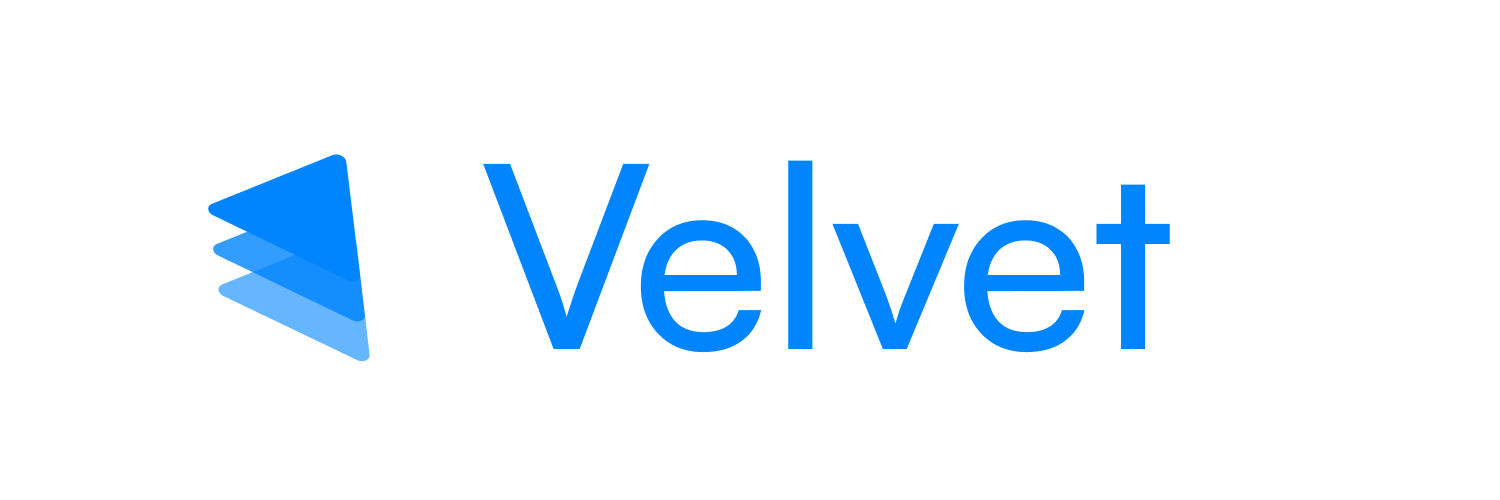
Splash Velvet 插件 #
文档 #
查找 splash_velvet_plugin 包的文档在 https://velvet.dedecube.com/plugins/splash-plugin/。
贡献 #
如果您想为 Velvet 贡献,请在提交拉取请求之前阅读贡献指南。
许可证 #
Velvet 是在 MIT 许可证下发布的。
example/README.md
Splash Velvet 插件 #
用法 #
此插件只需要在内核中安装:
import 'package:velvet_framework/velvet_framework.dart';
import 'package:splash_velvet_plugin/splash_velvet_plugin.dart';
void main() {
Kernel()
// 其他配置
…installPlugin(SplashVelvetPlugin())
…run();
}
完整示例 Demo
以下是一个完整的 Flutter 应用程序示例,展示如何使用 splash_velvet_plugin 插件。
1. 创建一个新的 Flutter 项目
首先,创建一个新的 Flutter 项目:
flutter create splash_example
cd splash_example
2. 添加依赖
在 pubspec.yaml 文件中添加 splash_velvet_plugin 依赖:
dependencies:
flutter:
sdk: flutter
velvet_framework: ^1.0.0
splash_velvet_plugin: ^1.0.0
然后运行 flutter pub get 来获取这些依赖项。
3. 配置内核
在 main.dart 文件中配置内核并安装 SplashVelvetPlugin:
import 'package:flutter/material.dart';
import 'package:velvet_framework/velvet_framework.dart';
import 'package:splash_velvet_plugin/splash_velvet_plugin.dart';
void main() {
// 初始化内核
Kernel()
// 其他配置
..installPlugin(SplashVelvetPlugin())
..run();
}
class MyApp extends StatelessWidget {
[@override](/user/override)
Widget build(BuildContext context) {
return MaterialApp(
title: 'Flutter Demo',
theme: ThemeData(
primarySwatch: Colors.blue,
),
home: MyHomePage(),
);
}
}
class MyHomePage extends StatelessWidget {
[@override](/user/override)
Widget build(BuildContext context) {
return Scaffold(
appBar: AppBar(
title: Text('Flutter Splash Example'),
),
body: Center(
child: Text('Hello, World!'),
),
);
}
}
4. 运行应用
现在你可以运行你的应用了:
flutter run
这样你就可以看到一个带有启动画面的 Flutter 应用了。启动画面将根据插件的配置自动显示和隐藏。
更多关于Flutter启动画面插件splash_velvet_plugin的使用的实战教程也可以访问 https://www.itying.com/category-92-b0.html
更多关于Flutter启动画面插件splash_velvet_plugin的使用的实战系列教程也可以访问 https://www.itying.com/category-92-b0.html
splash_velvet_plugin 是一个用于 Flutter 应用程序的启动画面插件,它可以帮助你轻松地为你的应用添加一个优雅的启动画面。以下是如何使用 splash_velvet_plugin 的基本步骤:
1. 添加依赖
首先,你需要在 pubspec.yaml 文件中添加 splash_velvet_plugin 依赖:
dependencies:
flutter:
sdk: flutter
splash_velvet_plugin: ^latest_version
然后运行 flutter pub get 来获取依赖。
2. 配置启动画面
在你的 main.dart 文件中,使用 SplashVelvetPlugin 来配置启动画面。以下是一个简单的示例:
import 'package:flutter/material.dart';
import 'package:splash_velvet_plugin/splash_velvet_plugin.dart';
void main() {
runApp(MyApp());
}
class MyApp extends StatelessWidget {
@override
Widget build(BuildContext context) {
return MaterialApp(
title: 'Flutter Demo',
theme: ThemeData(
primarySwatch: Colors.blue,
),
home: SplashVelvetPlugin(
// 设置启动画面的背景颜色
backgroundColor: Colors.white,
// 设置启动画面的 Logo
logo: Image.asset('assets/logo.png'),
// 设置启动画面的持续时间(以毫秒为单位)
duration: 3000,
// 启动画面结束后跳转的页面
nextScreen: HomeScreen(),
),
);
}
}
class HomeScreen extends StatelessWidget {
@override
Widget build(BuildContext context) {
return Scaffold(
appBar: AppBar(
title: Text('Home'),
),
body: Center(
child: Text('Welcome to the Home Screen!'),
),
);
}
}
3. 添加资源文件
确保你已经将启动画面所需的资源文件(如 logo.png)添加到 assets 文件夹中,并在 pubspec.yaml 文件中声明:
flutter:
assets:
- assets/logo.png





